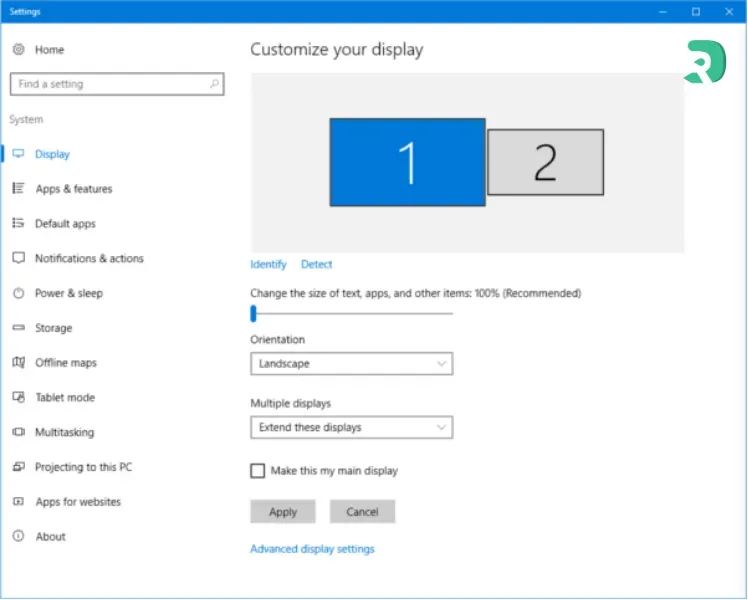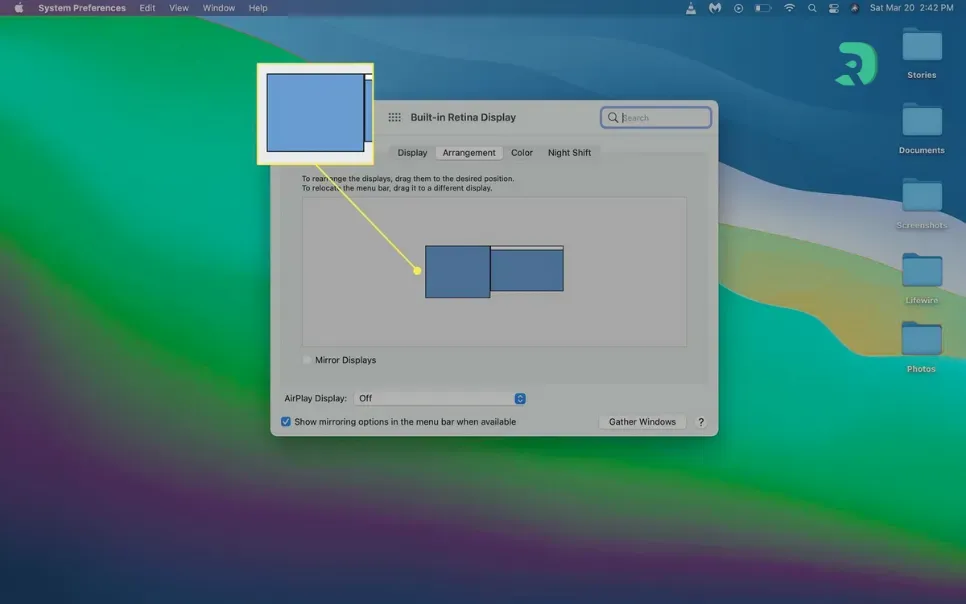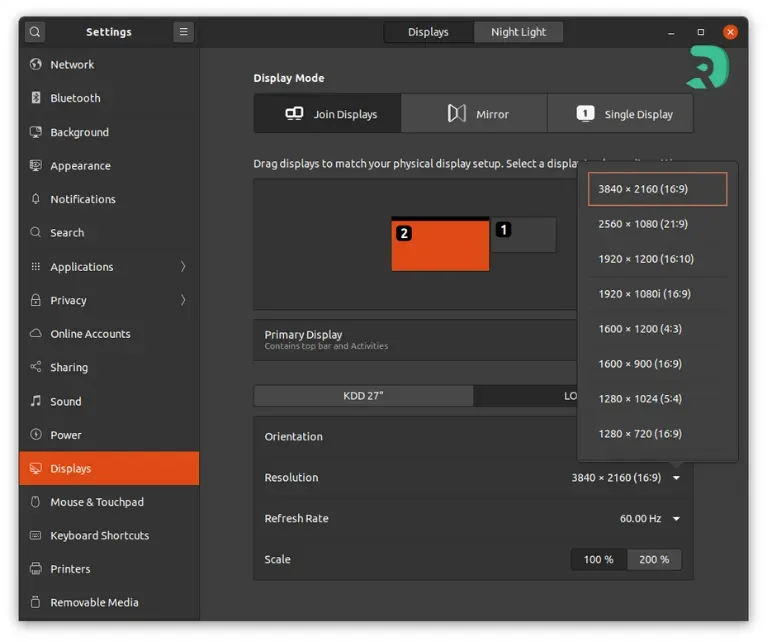- 1Warum auf einen doppelten PC-Bildschirm umsteigen?
- 2Wie schließen Sie einen zweiten Bildschirm an Ihren PC an?
- 3Konfiguration des Doppelbildschirms (Windows / macOS / Linux)
- 4Wie wählt man die Bildschirme für ein Doppel-Monitor-PC-Setup aus?
- 5Die besten Bildschirme für ein Dual-Monitor-Setup
- 6Alle Bildschirme auf Lager
- 7Doppelbildschirm-PC und Gaming: Gute oder schlechte Idee?
- 8Tipp: Doppelmonitorarm oder VESA-Halterung
- 9Und wenn Ihr PC keinen zweiten Bildschirm unterstützt?
- 10❓ FAQ: alles über den doppelten PC-Bildschirm
Verwenden zwei Bildschirme an einem Computer ändert vollständig die Art zu arbeiten oder zu spielen.
Hier sind die wichtigsten Vorteile:
- Produktivität gesteigert: Schluss mit dem Alt+Tab alle 10 Sekunden. Du kannst deinen Browser auf der einen Seite haben und deine E-Mails, deinen Code oder deinen Chat auf der anderen.
- Visueller Komfort: keine Notwendigkeit mehr, Fenster zu verkleinern oder zu überlagern.
- Verbessertes Spielerlebnis: Für Streamer oder Multitasking-Spieler ist es ein Muss.
- Vielseitigkeit : Du kannst sogar einen Hauptbildschirm für schwere Aufgaben und einen leichteren Sekundärbildschirm für die Verwaltung kombinieren.